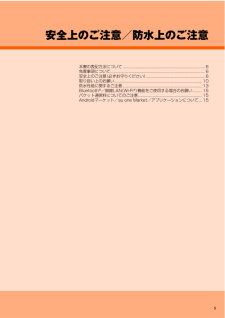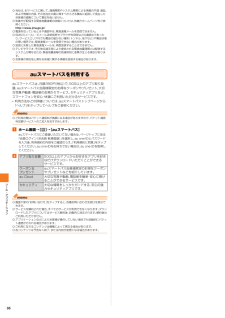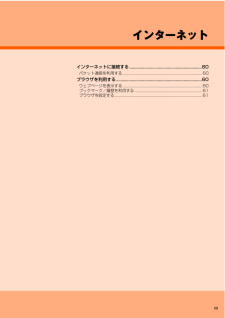Q&A
取扱説明書・マニュアル (文書検索対応分のみ)
"パケット通信" 一致するキーワードは見つかりませんでした。
"パケット通信"120 - 130 件目を表示
目次1目次ごあいさつ.......................................................... .........................ii操作説明について....................................................... ................ii安全上のご注意........................................................ ...................ii本製品をご利用いただくにあたって........................................ii目次............................................................. ................. 1安全上のご注意/防水上のご注意..............................5本書の表記方法について.....................................................
目次2Eメールをバックアップ/復元する............................................... ..51Eメールをバックアップする.................................................. ...........51バックアップデータを復元する................................................. .......51迷惑メールフィルターを設定する................................................ ....51au one メールを利用する................................................ ....................52会員登録する......................................................... ..............................52au one メールを 確認する..........................
5安全上のご注意/防水上のご注意本書の表記方法について.................................................... .............................6免責事項について....................................................... ......................................6安全上のご注意(必ずお守りください).......................................................... 6取り扱い上のお願い...................................................... ................................ 10防水性能に関するご注意.................................................... .......................... 13Bluetooth®/無線LAN(Wi-Fi®)機能をご使...
ご利用の準備22◎必要に応じて後から設定/変更することができます。後から設定する場合は、ホーム画面で[] →[セットアップガイド]と操作するか、設定メニューから各項目を設定してください。◎オンラインサービスを設定する前に、データ接続可能な状態であることを確認してください。データ接続状態を知るには、「主なステータスアイコンの例」(uP.30)をご参照ください。IS12SにGoogleアカウントをセットアップすると、 Googleが提供するオンラインサービスを利用できます。Googleアカウントのセットアップ画面は、 Googleアカウントが必要なアプリケーションを初めて起動したときなどに表示されます。また、「セットアップガイド」(uP.27)からも表示できます。Googleアカウントの設定について詳しくは、 IS12S同梱の『設定ガイド』をご参照ください。a Googleアカウントのセットアップ画面→ [次へ]b [作成]/[ログイン]Googleアカウントをすでにお持ちの場合は 「ログイン」をタップし、ユーザー名とパスワードを入力して「ログイン」をタップします。Googleアカウントをお持ちではない場合は 「...
安全上のご注意/防水上のご注意15au電話のBluetooth®機能および無線LAN(Wi-Fi®)機能は、2.4GHz帯の 2,400MHzから2,483.5MHzまでの周波数を使用します。2.4: 2,400MHz帯を使用する無線設備を表します。FH/XX/DS/OF : 変調方式がFH-SS、 その他の方式、DS-SS、OFDMであることを示します。1: 想定される与干渉距離が10m以下であることを示します。4: 想定される与干渉距離が40m以下であることを示します。8: 想定される与干渉距離が80m以下であることを示します。 : 2,400MHz~2,483.5MHzの全帯域を使用し、 かつ移動体識別装置の帯域を回避可能であることを意味します。航空機内の使用は、事前に各航空会社へご確認ください。*IS12SのBluetooth®機能は日本国内およびFCC/IC/CE規格に準拠し、認定を取得しています。一部の国/地域ではBluetooth®機能の使用が制限されることがあります。海外でご利用になる場合は、その国/地域の法規制などの条件をご確認ください。*無線LAN(Wi-Fi®)やBluetooth®機器...
ツ ル・アプリケ シ ン86◎当社は、本サービスに関して、通信障害やシステム障害による情報の不達・遅延、および情報の内容、その他当社の責に帰すべからざる事由に起因して発生したお客様の損害について責任を負いません。◎気象庁が配信する緊急地震速報の詳細については、気象庁ホームページをご参照ください。http://www.jma.go.jp/◎電源を切っているときや通話中は、緊急速報メールを受信できません。◎SMS(Cメール)/Eメール送受信時やブラウザ利用時などの通信中であったり、サービスエリア内でも電波の届かない場所(トンネル、地下など)や電波状態の悪い場所では、緊急速報メールを受信できない場合があります。◎受信に失敗した緊急速報メールを、再度受信することはできません。◎テレビやラジオ、その他伝達手段により提供される緊急地震速報とは配信するシステムが異なるため、緊急地震速報の到達時刻に差異が生じる場合があります。◎お客様の現在地と異なる地域に関する情報を受信する場合があります。auスマートパスを利用するauスマートパスは、 月額390円(税込)で、500以上のアプリ取り放題、auスマートパス会員様限定のお得なク...
メ ル42メールについてIS12Sでは、次のメールが利用できます。■ EメールEメール(~@ezweb.ne.jp)は、Eメールに対応した携帯電話やパソコンとメールのやりとりができるauのサービスです。 文章のほか、静止画や動画などのデータを送ることができます(uP.42)。■SMS(Cメール)電話番号を宛先としてメールのやりとりができるサービスです。他社携帯電話との間でもSMS(Cメール)の送信および受信をご利用いただけます(uP.53)。■ PCメール「Eメール()」アプリケーションを利用して、au one メールのメールアカウントやExchange ActiveSyncアカウント、 一般のISP(プロバイダ)が提供するPOP3やIMAPに対応したメールアカウントなどを設定し、パソコンと同じようにIS12Sからメールを送受信できます(uP.52、uP.54)。■GmailGoogleが提供するメールサービスです。 IS12SからGmailの確認・送受信などができます(uP.56)。Eメールを利用する*Eメールアプリを利用するには、 パケット通信接続が必要です。また、あらかじめ初期設定が必要です。詳しくは、...
メ ル44d [受信ボックス]またはフォルダを選択→受信したEメールをタップ受信メール内容表示画面が表示されます。◎Eメールやその他の機能を操作中でもバックグラウンドでEメールを受信します。ステータスバーに が表示され、Eメール受信音が鳴ります。 ただし、「メール自動受信」(uP.50)をオフに設定している場合は、バックグラウンド受信しません。◎「メール自動受信」(uP.50)をオフに設定している場合や、受信に失敗した場合は、Eメール受信音が鳴り が表示されます。 「新着メールを問い合わせて受信する」(uP.44)の操作を行い、Eメールを受信してください。◎受信状態および受信データにより、正しく受信されなかった場合でもパケット通信料がかかる場合があります。◎受信できる本文の最大データ量は、 1件につき全角約5,000文字/半角約10,000文字(約10KB)までです。それを超える場合は、本文の最後に、以降の内容を受信できなかった旨のメッセージが表示されます。◎受信したEメールの内容によっては、 正しく表示されない場合があります。■受信済みの添付データを再生する場合a 受信メール内容表示画面→添付データをタップ...
デ タ通信96◎パスキー入力は、セキュリティ確保のために約30秒の制限時間が設けられています。◎接続する機器によっては、毎回パスキーの入力が必要な場合があります。■ ペア設定について一度IS12SとBluetooth®機器のペア設定を行うと、ペア設定情報は記憶されます。IS12Sと他のBluetooth®機器のペア設定を行うときに、パスコード(PIN)の入力を必要とする場合があります。IS12Sは、自動的にパスコード「0000」を試行します。この試行でうまくいかない場合は、Bluetooth®機器の取扱説明書をご参照ください。ペア設定を行ったBluetooth®機器に次回接続するときは、パスコードを再入力する必要はありません。2つのBluetooth®ヘッドセットとペア設定するという使い方はできませんが、同じBluetooth®プロファイルを使用していない状態で、複数のBluetooth®機器とペア設定を行うことはできます。a Bluetooth設定画面→Bluetooth®機器リストで、接続するBluetooth®機器名をロングタッチ機器名の下に「この端末をペアに設定する」と表示されている機器をロングタッチ...
59インターネットインターネットに接続する................................................... .............60パケット通信を利用する.................................................... .......................... 60ブラウザを利用する...................................................... ......................60ウェブページを表示する.................................................... .......................... 60ブックマーク/履歴を利用する ................................................. ................. 61ブラウザを設定する...................................................... ....